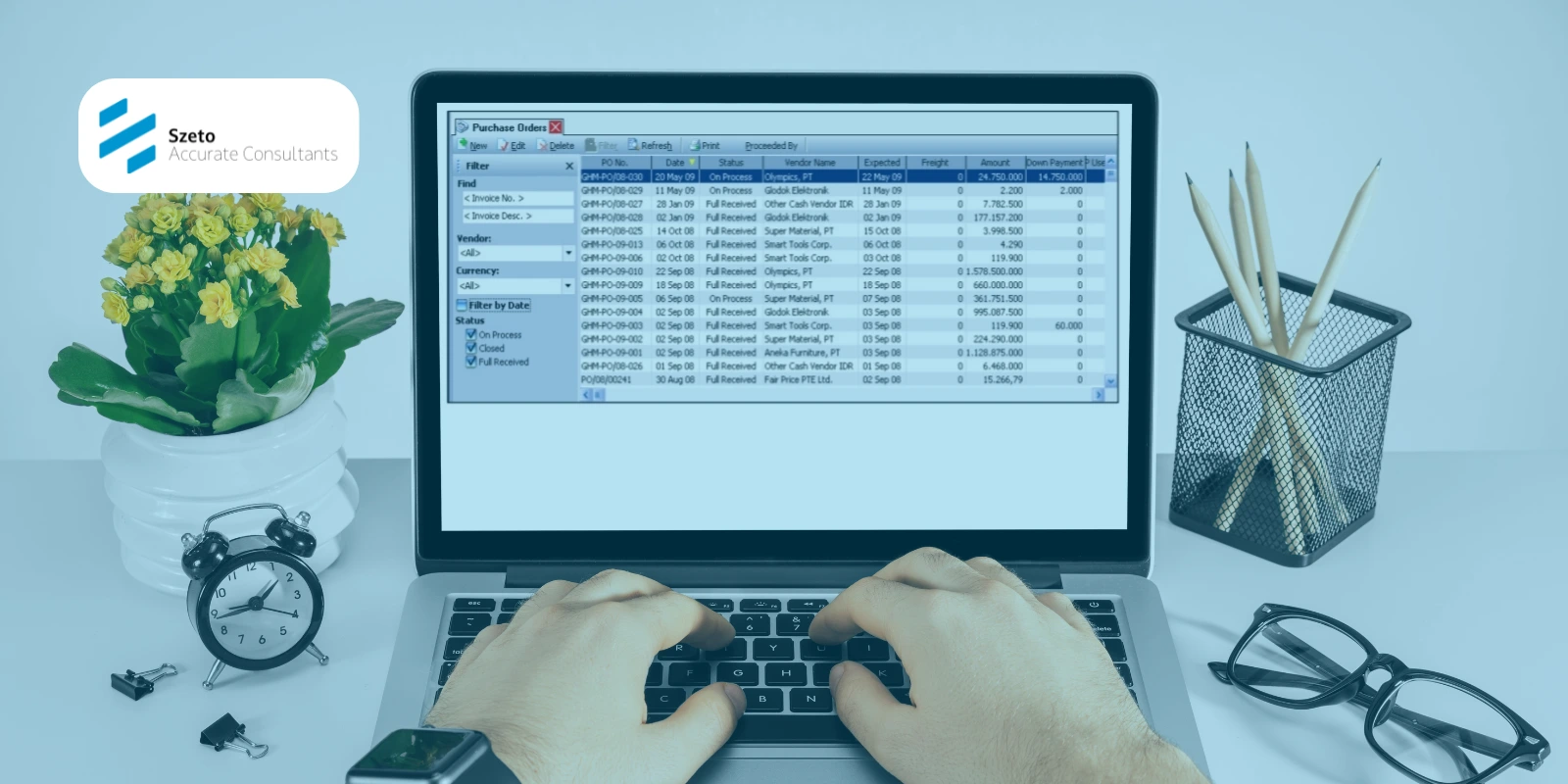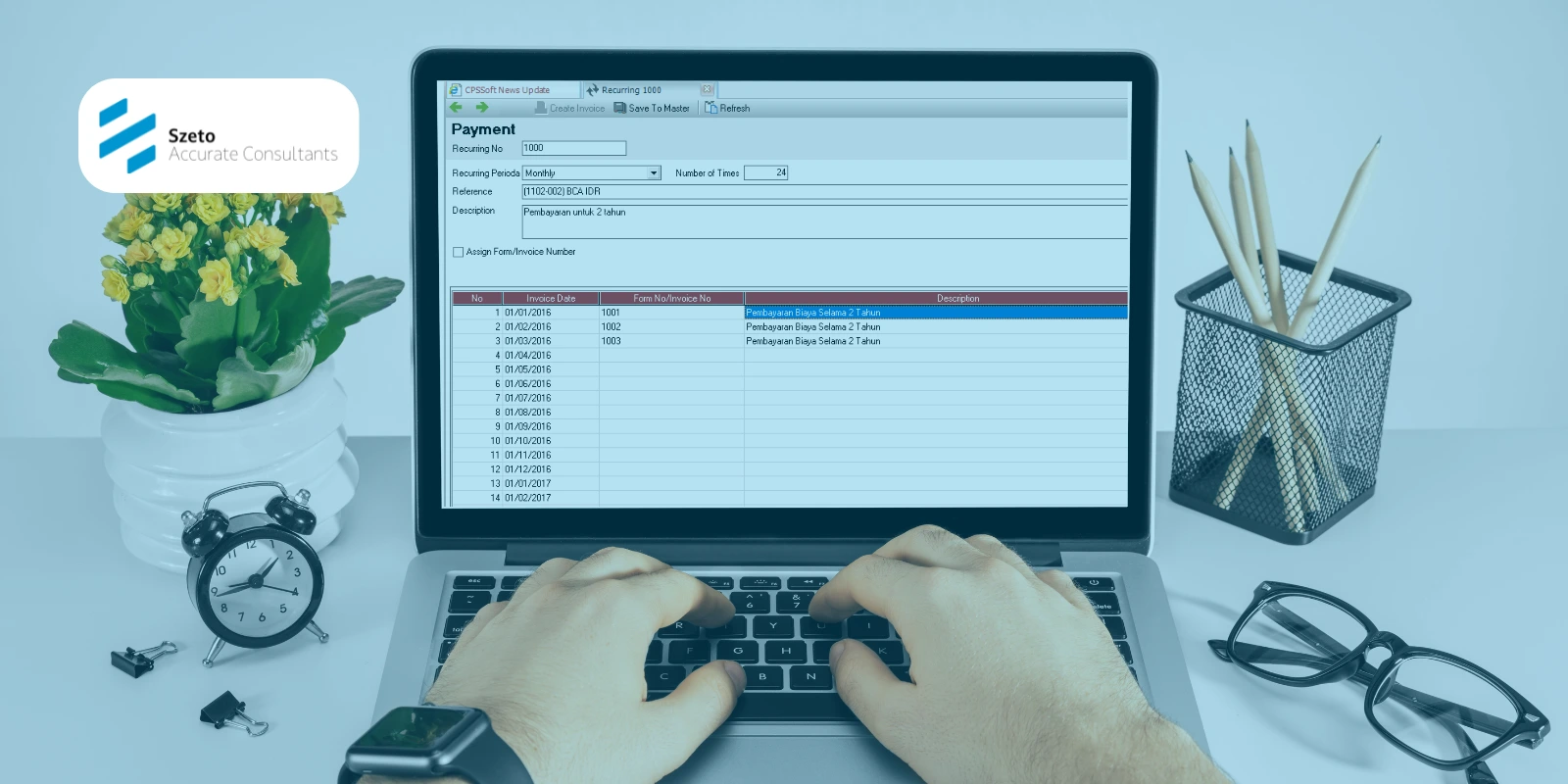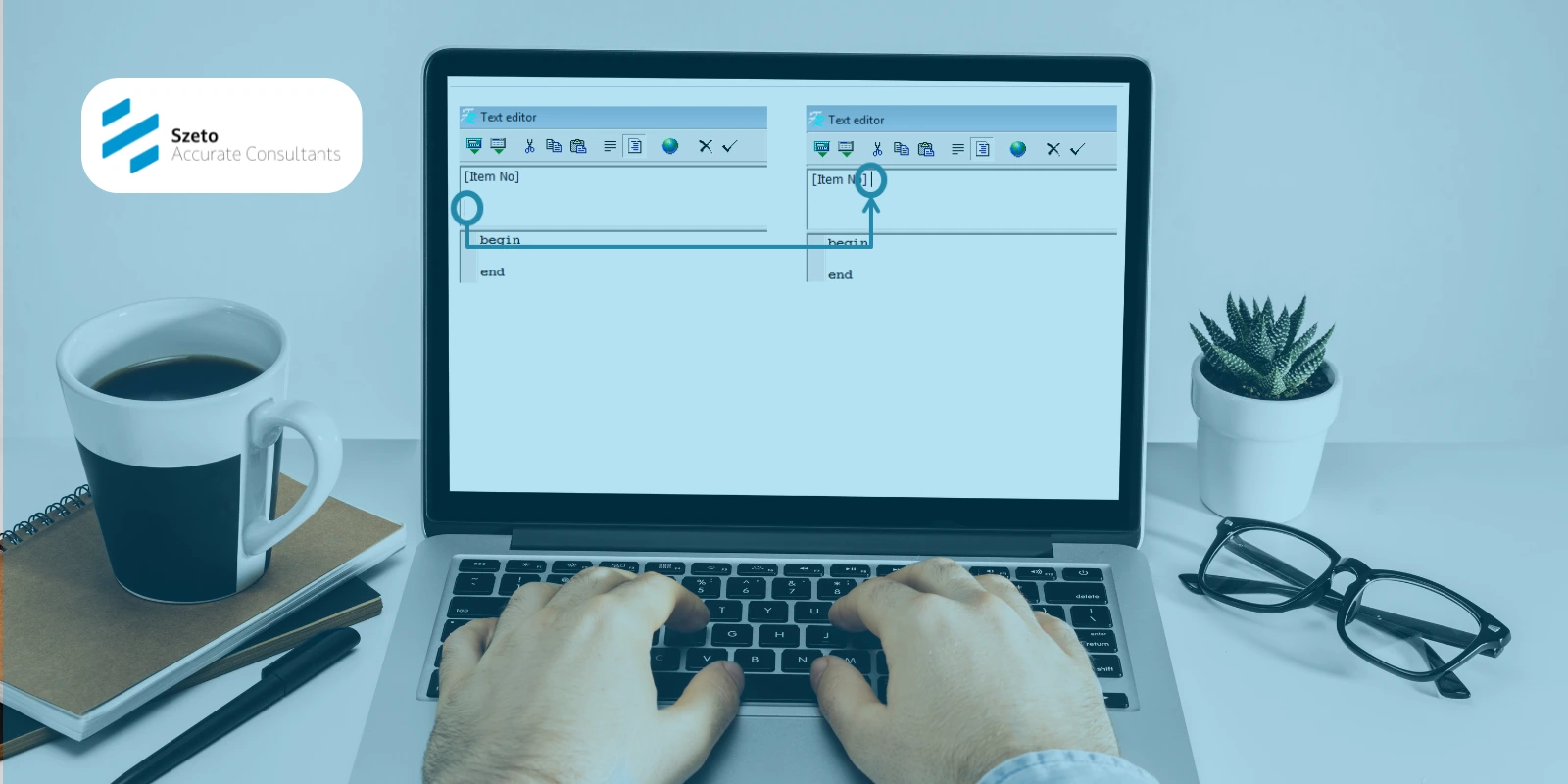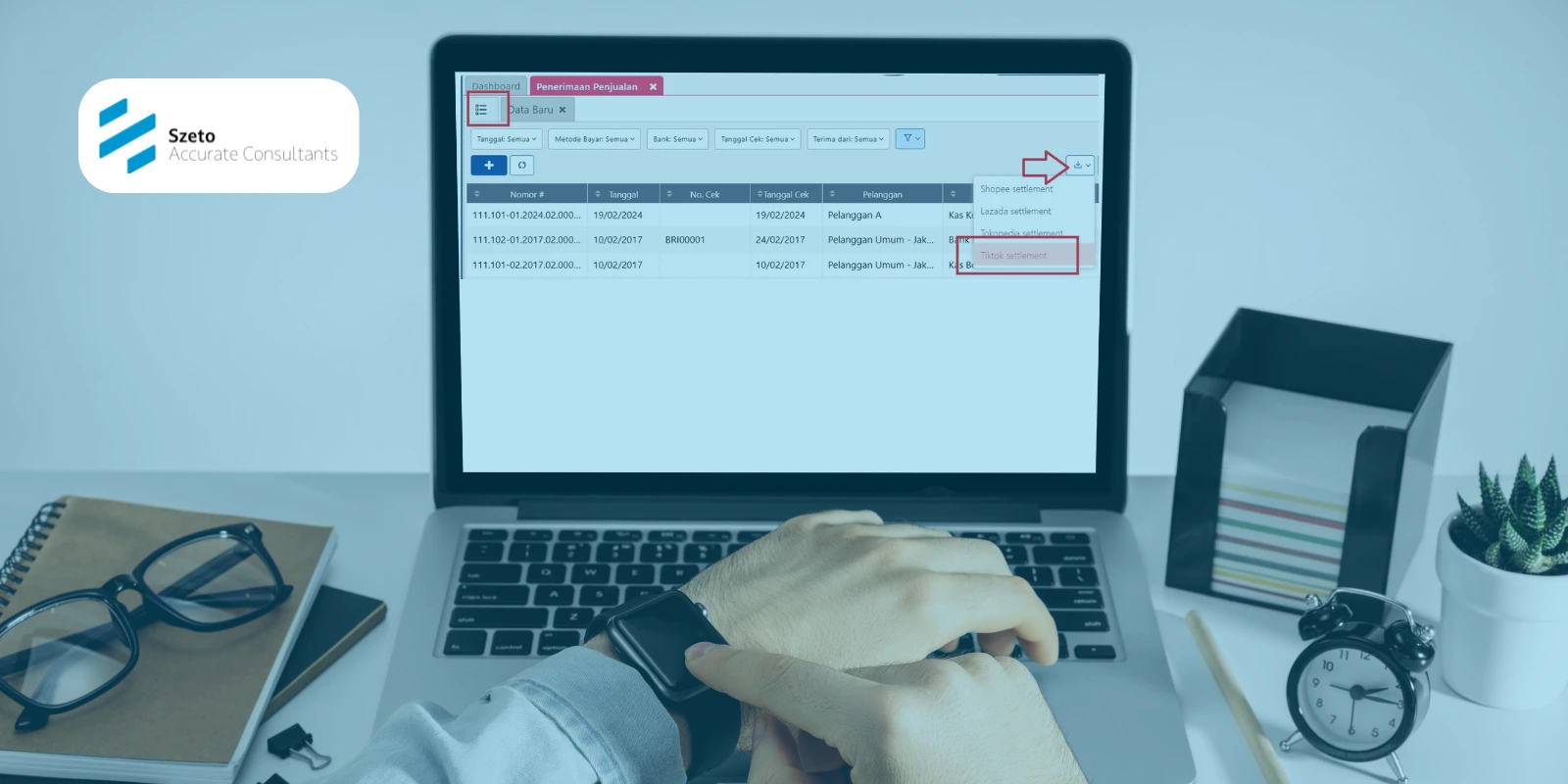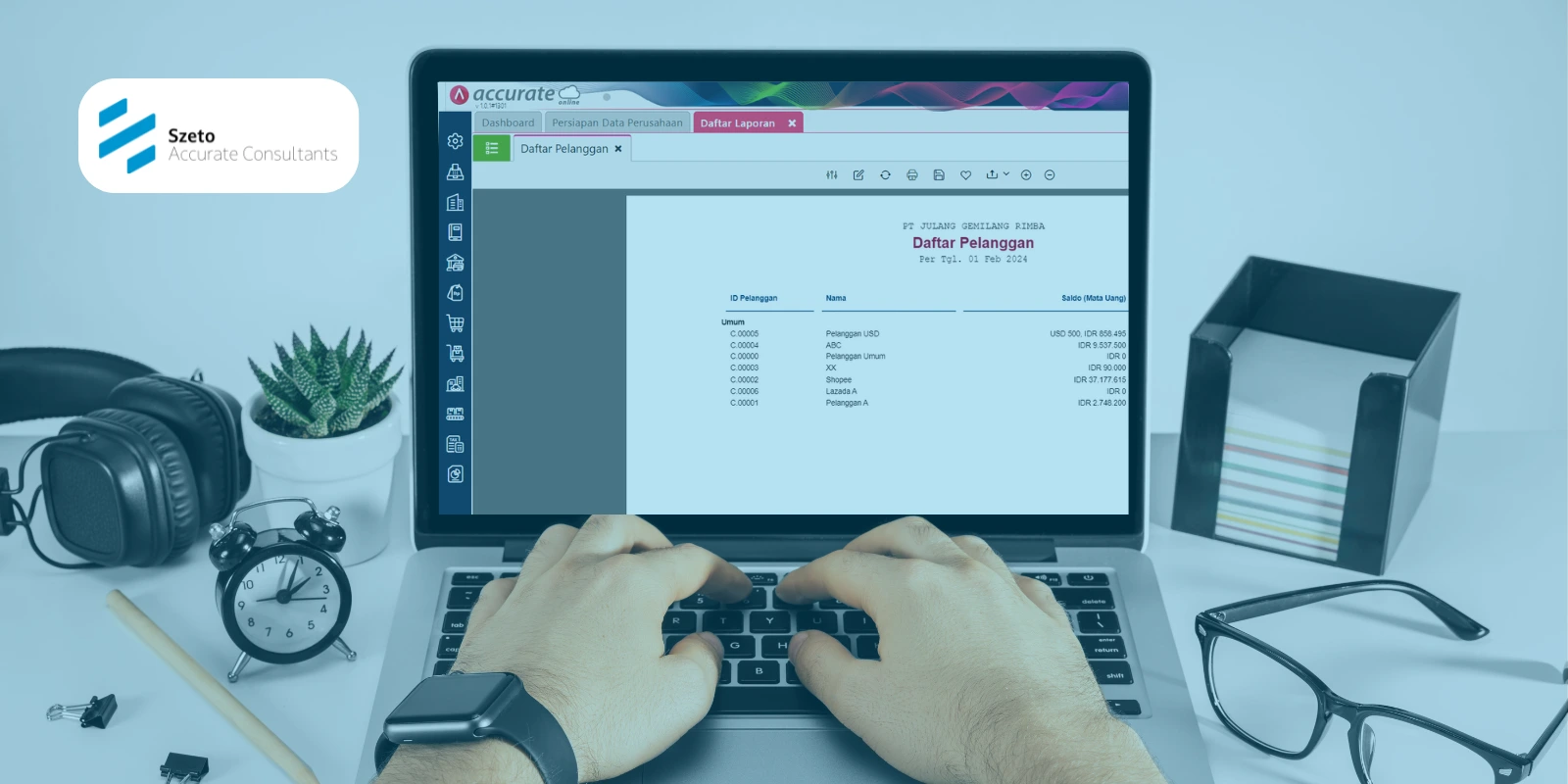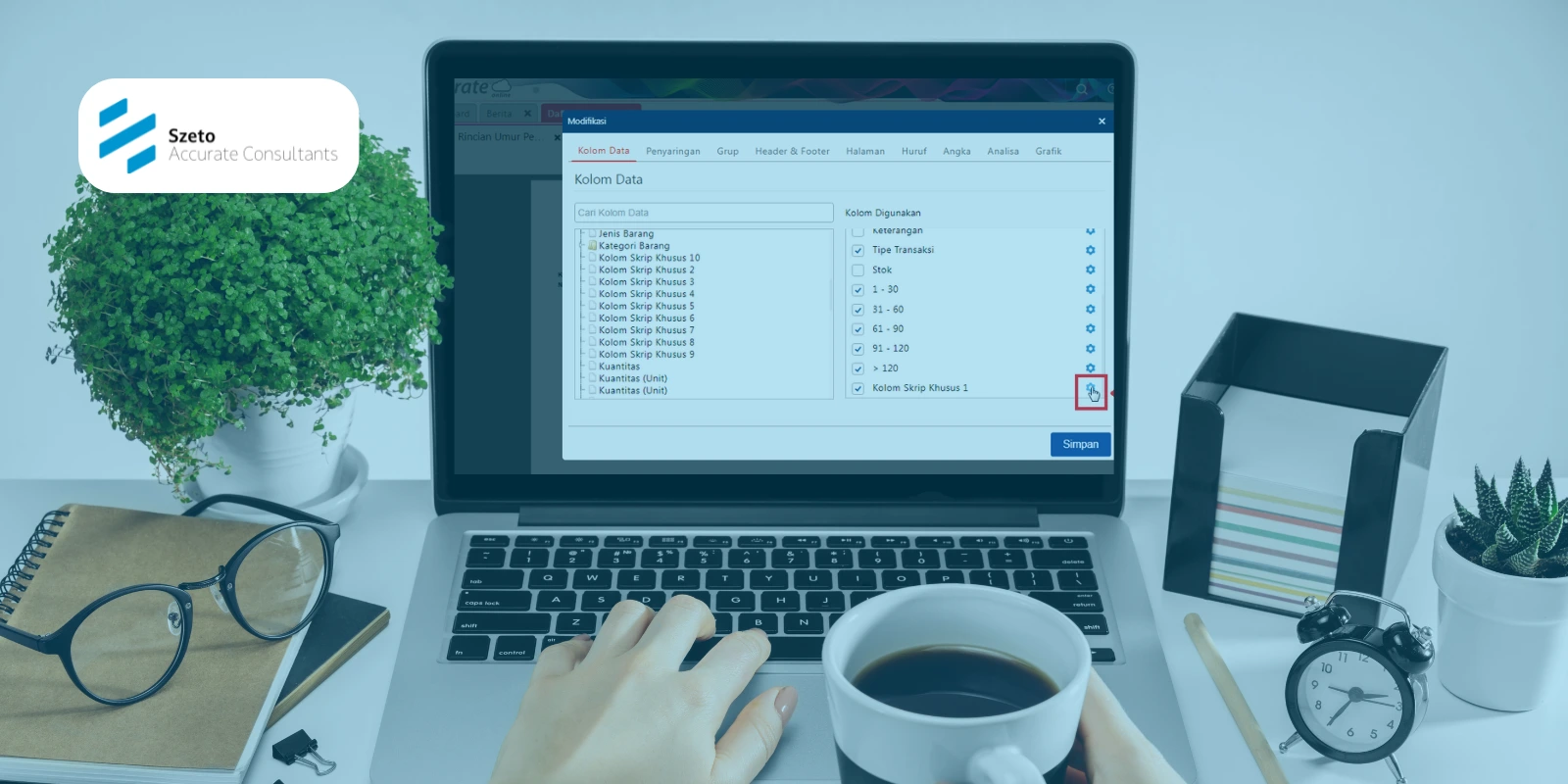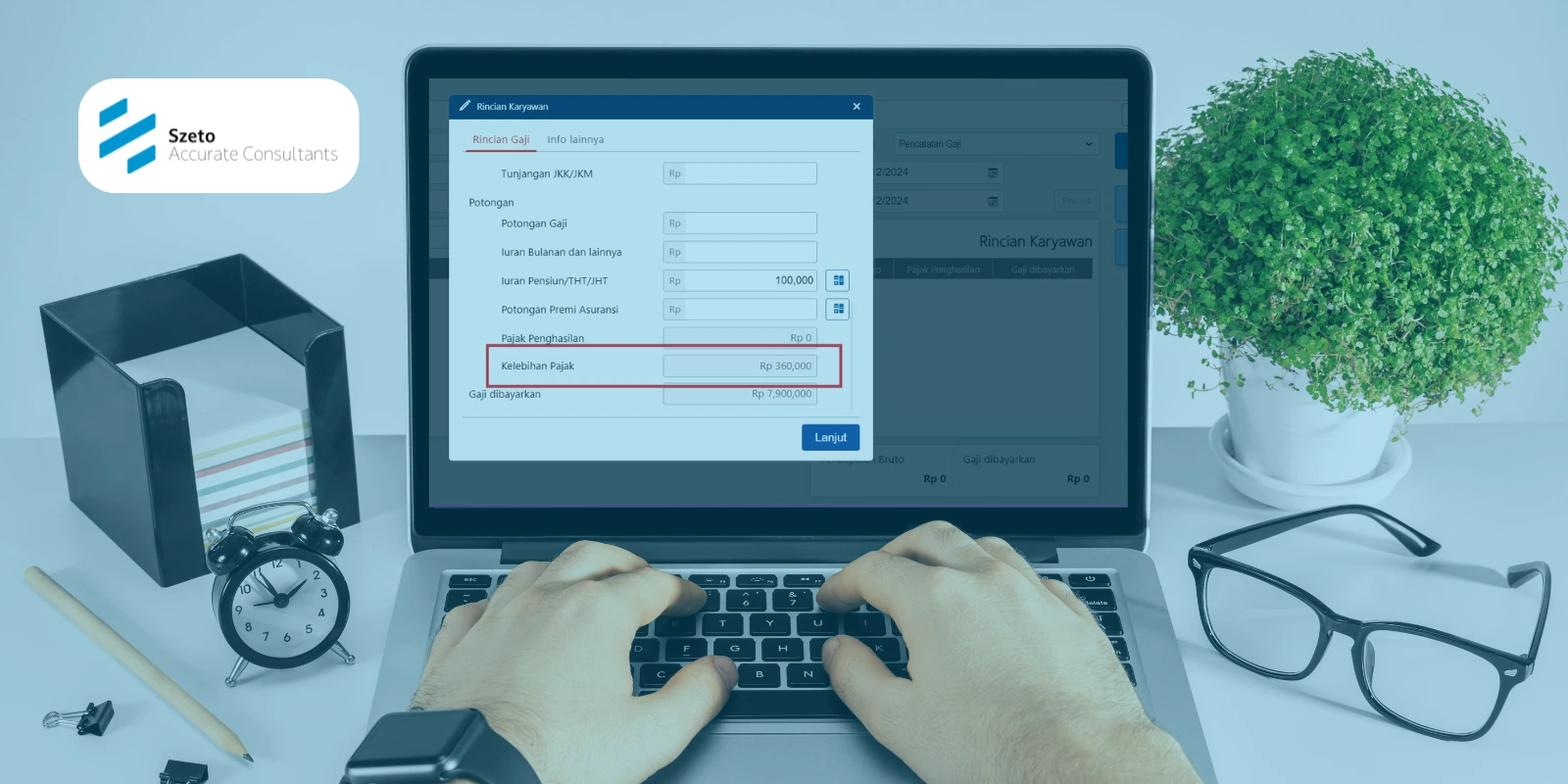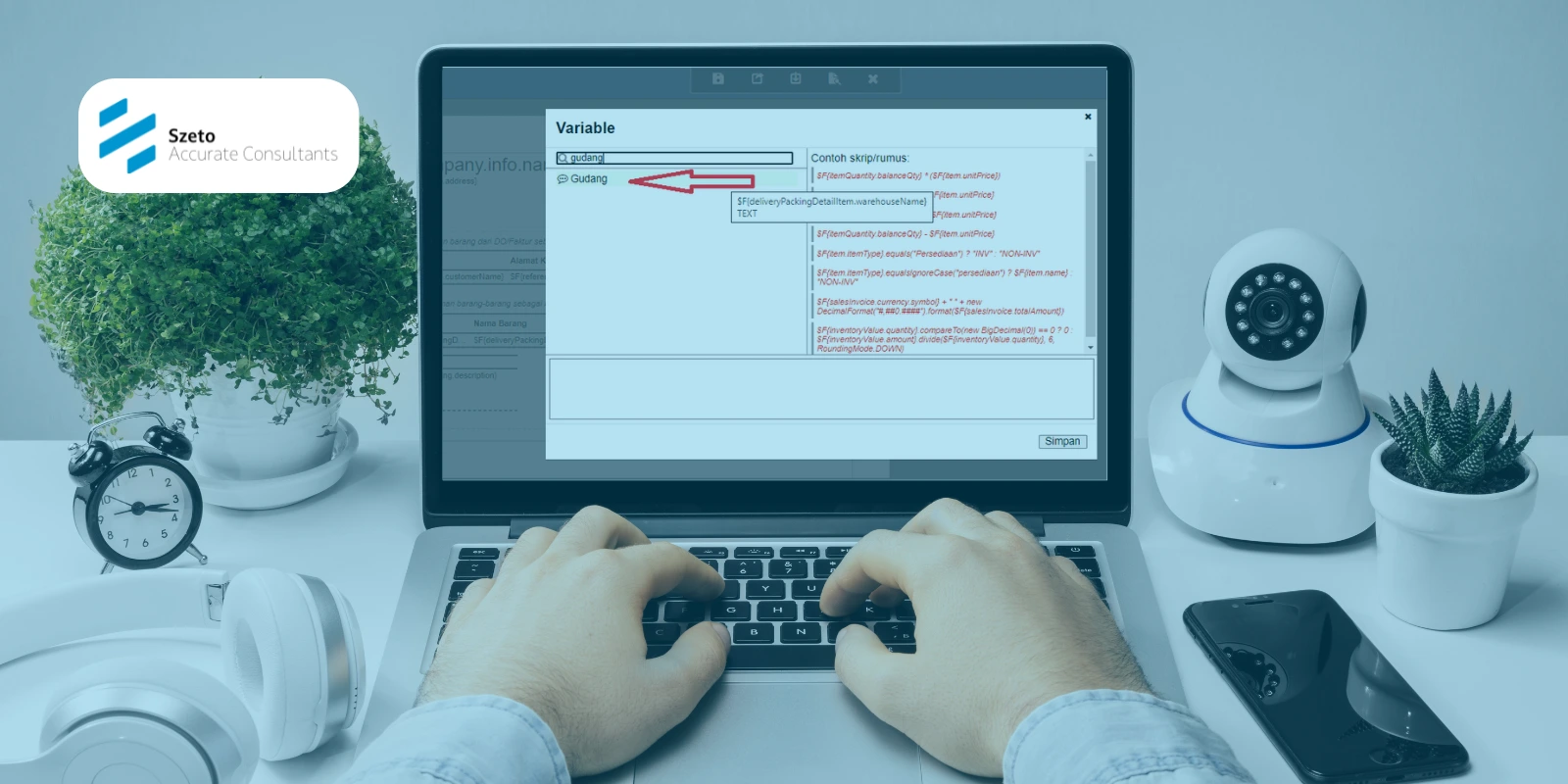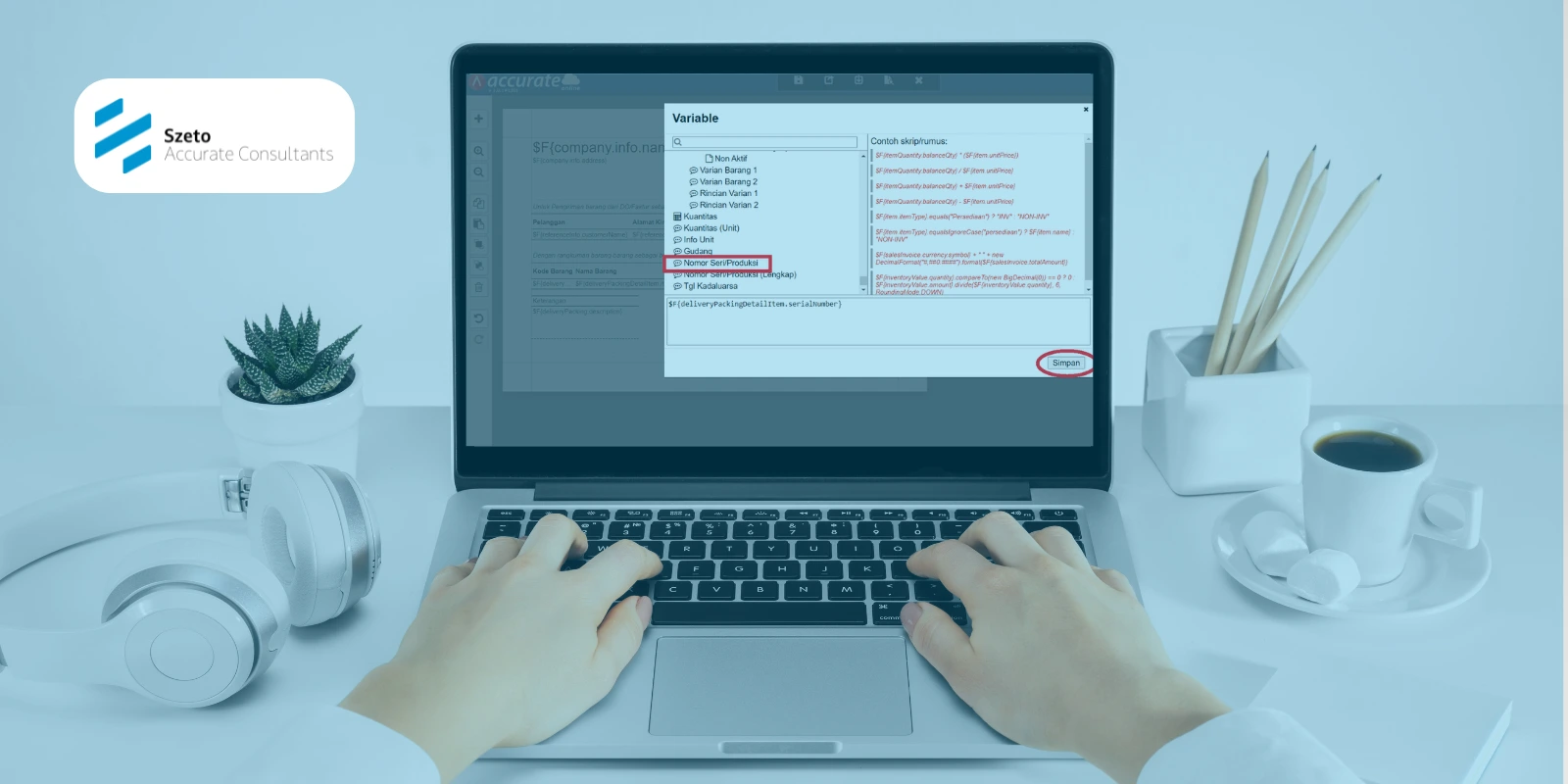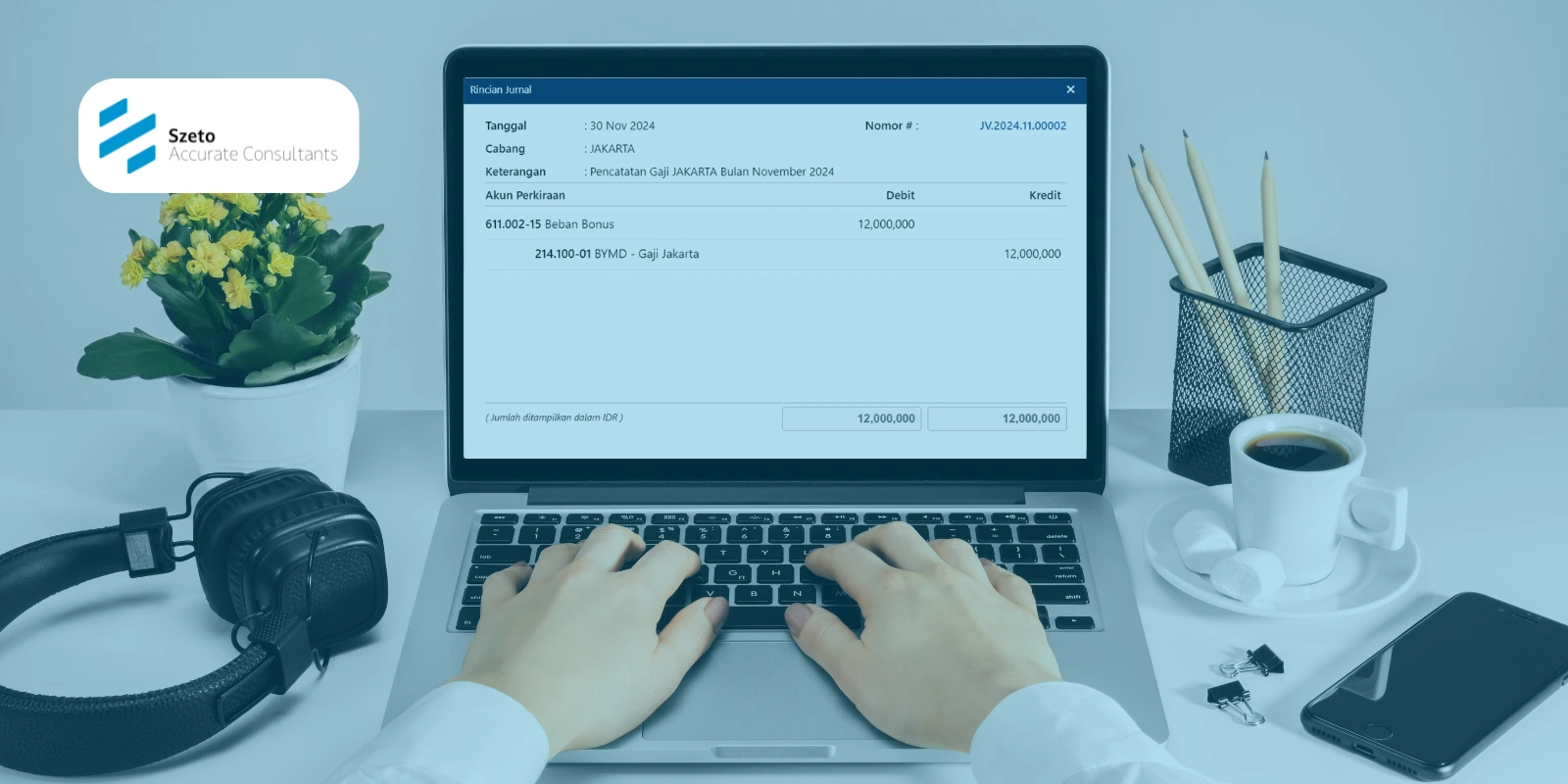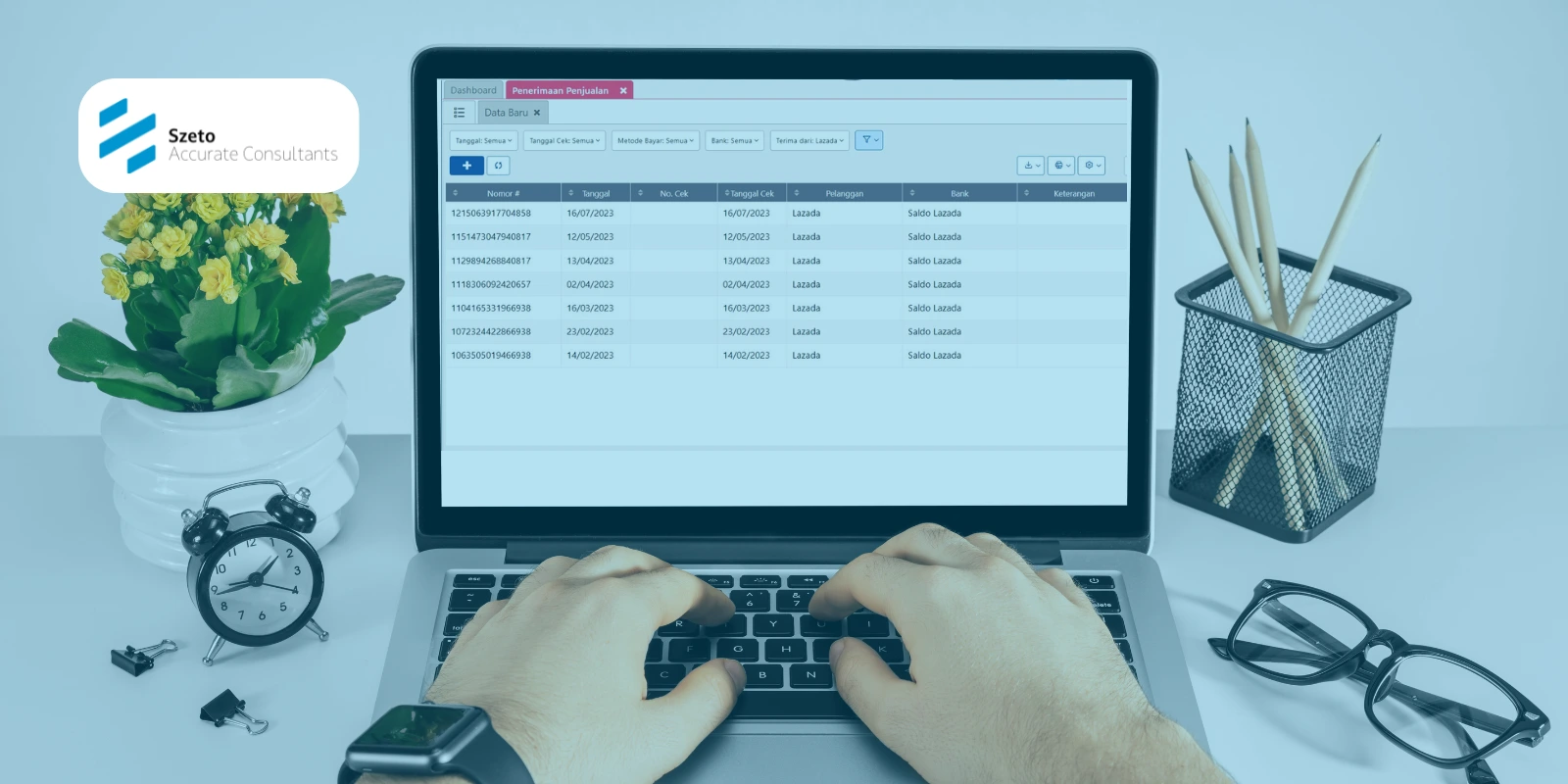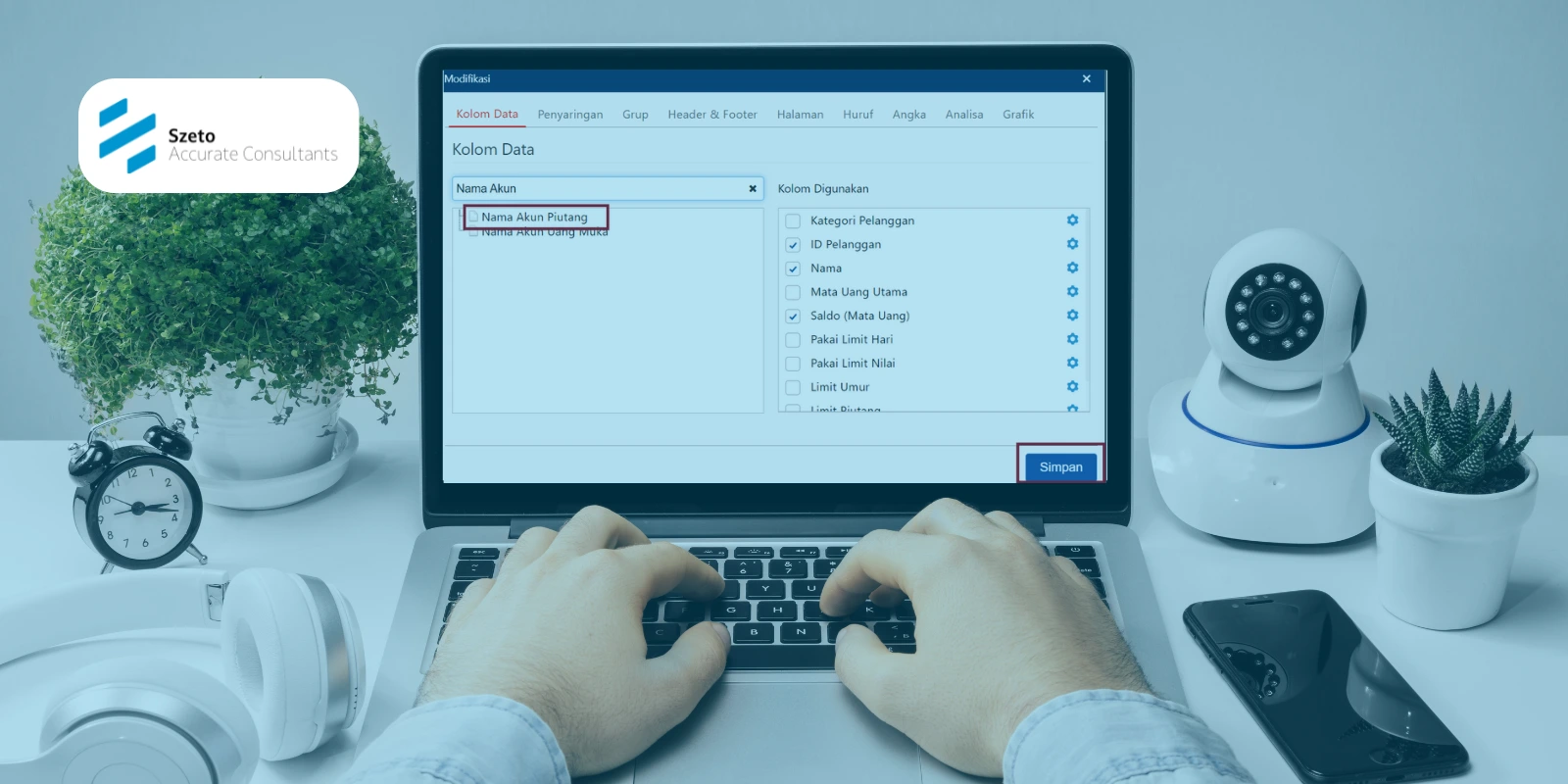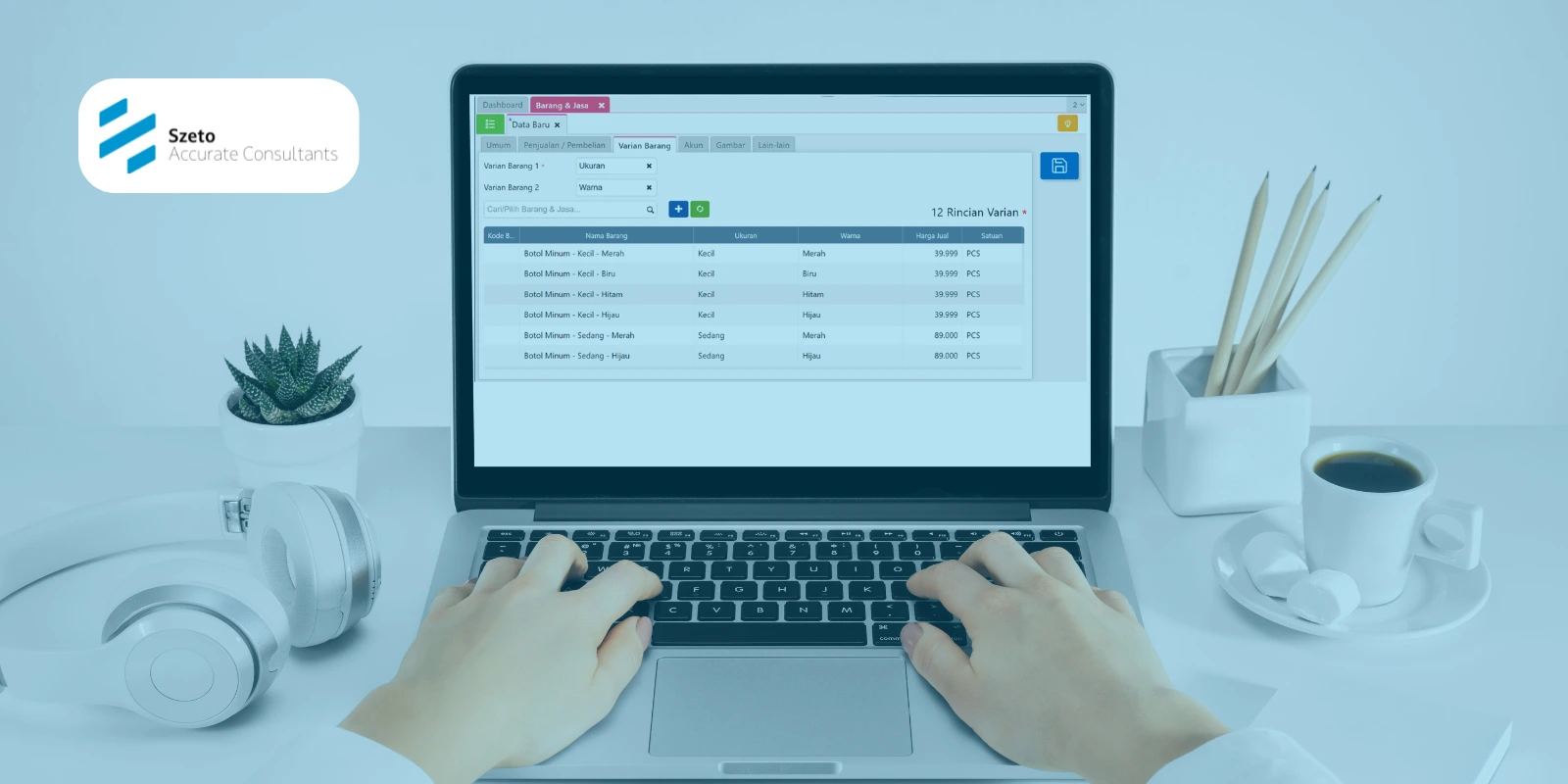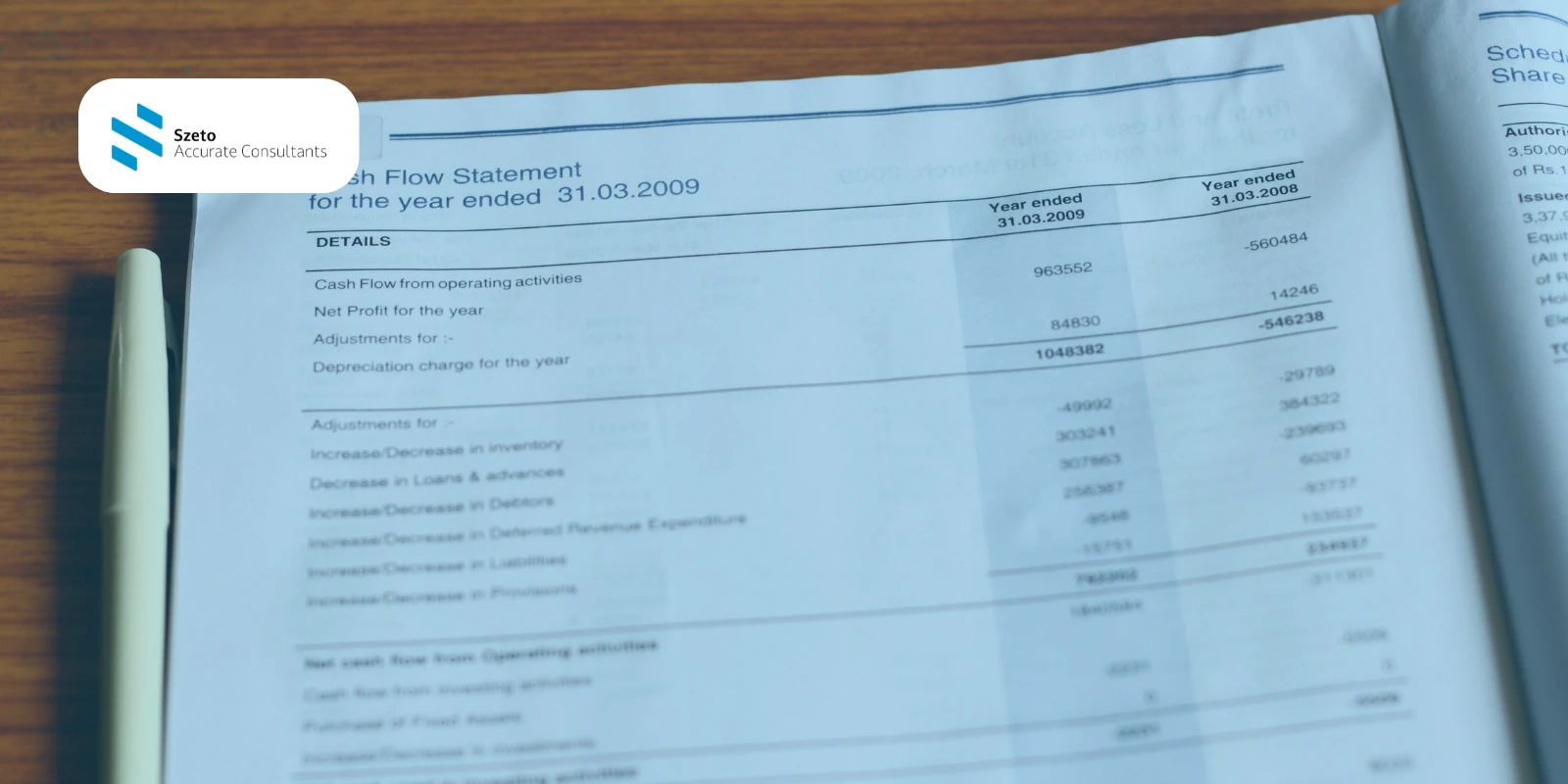Daftar Isi Konten
ToggleDaftar Purchase Order (Pesanan Pembelian)
Semua formulir Pesanan Pembelian (Purchase Order) yang sudah Anda buat akan direkap dalam satu tabel yang disebut Daftar Pesanan Pembelian (List Of Purchase Order).
Daftar Pesanan Pembelian (LIst Of Purchase Order) dapat dibuka dari menu utama List – Purchase – Purchase Order.
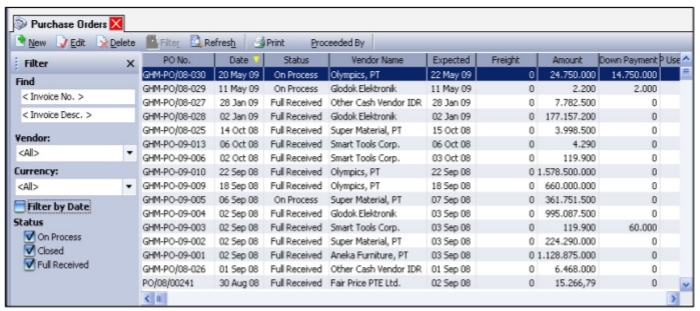
Tampilan daftar Purchase Order terbagi menjadi beberapa bagian:
1. Tombol Menu pada Daftar Purchase Order
- New: Membuat Formulir PO baru.
- Edit: Membuka tampilan Formulir PO yang tersorot, sehingga Anda dapat mengedit/mengubah isi formulir tersebut. Atau membuka formulir tersebut untuk sekedar mengecek saja. Pengeditan tampilan PO dapat dilakukan dengan catatan formulir tersebut belum diproses pada Formulir Received Item atau Formulir Purchase Invoice.
- Delete: Menghapus Formulir PO yang tersorot. Penghapusan Formulir PO dapat dilakukan dengan catatan formulir tersebut belum diproses pada Formulir Received Item atau Formulir Purchase Invoice.
- Filter: Menampilkan kolom filter pada sebelah kiri tampilan Daftar PO. Dengan Filter, Anda dapat menampilkan Daftar PO berdasarkan filter tanggal, filter mata uang, filter nama vendor dan berdasarkan filter status.
- Find: Mempermudah mencari Formulir PO yang ingin diedit, hapus atau cek. Pencarian dilakukan berdasarkan <Invoice No> dan berdasarkan <Invoice Desc>.
- Refresh: Mengupdate tampilan Daftar PO sesuai penginputan data yang terakhir.
- Print: Mencetak Daftar Purchase Order.
- Proceeded by: Menampilkan aktivitas yang telah memproses Formulir yang tersorot. Dalam hal ini ada dua aktifitas yang dimaksud yaitu Aktivitas Received Item dan Aktivitas Purchase Invoice.
2. Purchase Order List Detail
- PO No: Menampilkan nomor Formulir PO yang telah dibuat.
- Date: Menampilkan tanggal pembuatan Formulir PO.
- Status: Menampilkan status Formulir PO. Pada daftar ini terdapat tiga status, yaitu:
- On Process: Barang yang dipesan belum diterima atau sudah diterima tetapi hanya sebagian dari total pesanan saja.
- Closed: Barang yang dipesan dibatalkan seluruhnya atau sebagian saja.
- Full Received: Seluruh barang yang dipesan telah diterima.
- Vendor Name: Menampilkan tanggal penerimaan barang yang diharapkan.
- Expected: Menampilkan tanggal penerimaan barang yang diharapkan.
- Freight: Menampilkan taksiran biaya angkut.
- Amount: Menampilkan jumlah nilai pesanan.
- Deposit: Menampilkan jumlah uang muka yang telah dibayar dari PO yang tersorot.
- Deposit Used: Menampilkan jumlah uang muka dari PO yang tersorot yang telah dipakai untuk mengurangi hutang Faktur Pembelian.
- Description: Menampilkan keterangan yang anda ketik pada Formulir PO.
- Currency: Menampilkan informasi mata uang (currency) dari Vendor barang.
3. Klik Mouse Kanan
- New: Membuat PO yang baru.
- Edit: Membuka PO yang tersorot (aktif)
- Delete: Menghapus PO yang tersorot. PO yang tersorot dapat dihapus dengan catatan PO tersebut belum diproses menjadi RI atau PI.
- Filter Ctrl + F: Menampilkan kolom filter di sebelah kiri tampilan Daftar PO. Dengan filter, Anda dapat menampilkan Daftar PO berdasarkan tanggal. mata uang, nama vendor dan status.
- Sort by: Pilihan urutan secara ascending (klik sekali) atau secara descending (klik sekali lagi), berdasarkan judul kolom yang telah disediakan.
- Proceeded by: Menampilkan aktifitas yang telah memproses Formulir yang tersorot. Dalam hal ini ada dua aktifitas yang dimaksud yaitu Aktivitas Received Item dan Aktivitas Purchase Invoice.
Cara Menghapus/Mengubah Formulir Purchase Order
Formulir PO yang telah anda simpan dapat dihapus atau diubah pada Daftar Formulir PO dengan langkah-langkah bawah ini:
- Buka Daftar Formulir PO dengan cara klik menu utama List – Purchase – PO [Daftar- Pembelian – Pesanan Pembelian];
- Pada Daftar Formulir PO carilah Formulir yang ingin dihapus atau ubah dengan mengetikkan nomor formulir atau description formulir pada kolom Find.
- Setelah Formulir yang ingin dihapus atau diedit tersorot langkah selanjutnya klik kanan Delete (klik tombol Delete) untuk menghapus formulir tersebut atau klik kanan Edit (Klik tombol Edit) untuk mengubah Formulir tersebut.
Catatan:
Formulir PO dapat dihapus/diubah dengan catatan formulir tersebut belum diproses menjadi receive item atau purchase invoice. Jika formulir PO telah diproses dalam transaksi receive item atau purchase invoice, Anda harus terlebih dahulu membatalkan transaksi receive item atau purchase invoice tersebut baru kemudian menghapus atau mengedit formulir PO yang Anda inginkan.
Ikuti Training Accurate Bersama Szeto Accurate Consultant
Ingin tahu lebih banyak tentang daftar Purchase Order atau fitur lainnya di Accurate 5? Atau mungkin Anda memiliki kendala dalam pengelolaan keuangan? Jangan khawatir! Szeto Accurate Consultant siap membantu Anda.
Ikuti training Accurate sekarang juga untuk memaksimalkan penggunaan software ini dalam bisnis Anda. Hubungi customer service kami sekarang untuk informasi lebih lanjut dan jadwal pelatihan.